Въпрос
Проблем: Как да коригирам критичната ГРЕШКА в Microsoft Edge?
Моля, кажете ми как да затворя прозорец с надпис „Критична грешка на Microsoft Edge“ в браузъра Edge? Това се случва заедно с аудио инструкции за обаждане на даден номер, за да коригирате грешката. Как мога да поправя това?
Решен отговор
Microsoft Edge Critical ERROR е още един сигнал за измама[1] циркулира в интернет за последния месец. Това е клонинг за Критична ГРЕШКА в Mozilla Firefox, с изключение на това, че тези два са насочени към различни уеб браузъри. И двата сигнала са доста агресивни изскачащи реклами, които замразяват напълно екрана на уеб браузъра и единственият начин да го затворите е да прекратите задачата на уеб браузъра чрез Windows Task Manager.
Microsoft Edge Critical ERROR се задейства от злонамерен софтуер, известен като рекламен софтуер. Последното обикновено се разпространява чрез безплатни изтегляния и понякога заразени реклами. В някои редки случаи същата грешка може да се появи, докато посещавате компрометиран уебсайт.
Грешката се показва заедно със звукозапис, където предполагаемият сертифициран техник на Microsoft предоставя инструкции какво да направите, за да отстраните проблема. Всъщност инструкциите вървят в една посока – да се обадите на „Microsoft на безплатен 1-844-734-4622 за незабавна поддръжка“.
Неопитните потребители на компютри могат лесно да се хванат на този трик, тъй като измамата с критична грешка на Microsoft Edge съобщава за възможна хакерска атака, която може да доведе до изтичане на данни за вход, банкова информация и подобни лични информация.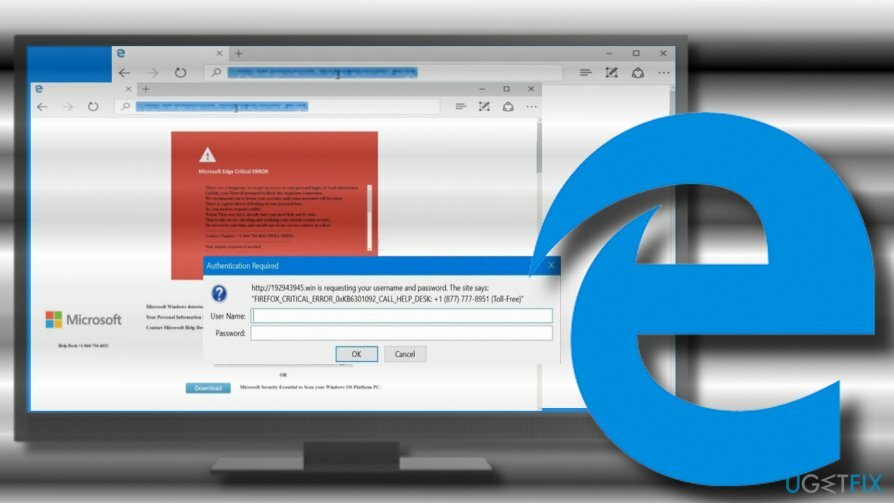
Колкото и убедителна да изглежда тази измама с техническа поддръжка, имайте предвид, че това е съобщение от кибер престъпници[2] които се стремят да инжектират зловреден софтуер във вашия компютър и след това да поемат абсолютен контрол над него. Изскачащият прозорец с критична грешка на Microsoft Edge не е злонамерен сам по себе си, но ако се обадите за дадения номер, най-вероятно ще бъдете подканени да инсталирате „професионален анти-зловреден софтуер“[3] за да отстраните проблема. Това е мястото, където шоуто прищипва. Ако решите да инсталирате предлагания инструмент, може не само да платите няколкостотин долара за безполезен инструмент, но и да приветствате вирус.
Понякога „професионалните техници на Microsoft“, които управляват изскачащия прозорец за критична грешка на Microsoft Edge, може да ви помолят да инсталирате законни програми за отдалечен достъп. В този случай те ще могат да видят всичко, което изпълнявате на вашия компютър. Затова бъдете внимателни и НЕ звънете на посочения номер. Вместо това поправете измамата с Microsoft Edge Critical ERROR без забавяне.
Ръководство за това как да поправите критична грешка в Microsoft Edge
За да поправите повредена система, трябва да закупите лицензираната версия на Reimage Reimage.
Тъй като измамата с Microsoft Edge Critical ERROR е резултат от заразяването със злонамерен софтуер, най-бързият начин да го поправите е да стартирате пълно сканиране на системата с професионална програма за защита от зловреден софтуер. Нашата препоръка би била ReimageMac пералня X9. Изтеглете програмата и стартирайте инсталационен файл, за да я инсталирате. Веднъж инсталиран, изпълнете пълно сканиране на системата и премахнете всички потенциално нежелани или злонамерени програми, които открива.
ВАЖНО: нито Reimage, нито други анти-зловреден софтуер и антивирусни инструменти не нулират настройките по подразбиране на уеб браузъра. Ето защо, след като деинсталирате зловреден софтуер, не забравяйте да нулирате Microsoft Edge. Без да го правите, изскачащият прозорец ще продължи да се появява отново на екрана ви.
Освен това можете ръчно да коригирате критичната ГРЕШКА на Microsoft Edge. За тази цел ще трябва да затворите Microsoft Edge в Windows Task Manager и след това да деинсталирате зловреден софтуер от Програми и функции.
- Натиснете Ctrl + Alt + Delete и отворен Windows Task Manager.
- намирам Microsoft Edge в списъка и кликнете върху него. Изберете Последна задача.
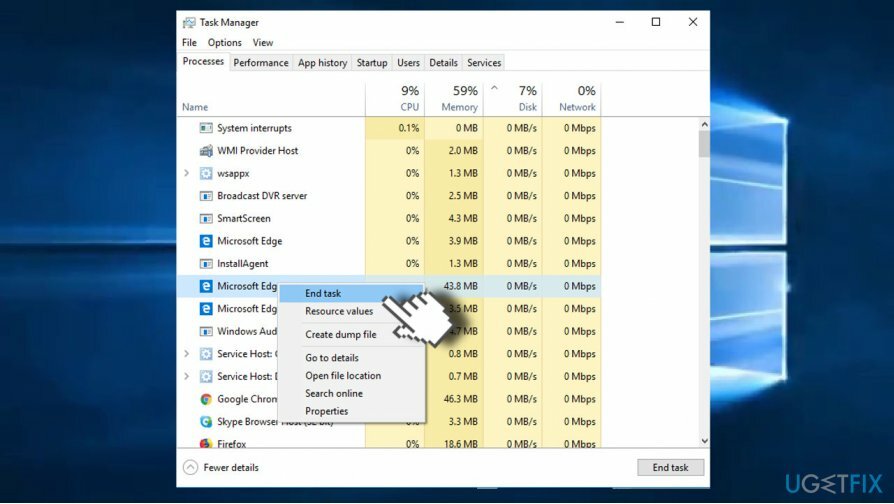
- След това натиснете Windows клавиш + I и отворете секцията Приложения. (Windows 10)
- В по-ранни версии на Windows трябва да отидете до Контролен панел -> Програми и функции.
- Внимателно проверете списъка с инсталирани програми. Ако откриете подозрителен, можете да го потърсите онлайн, за да разберете дали попада в категорията PUP.
- Щракнете върху нежеланата програма и изберете Деинсталиране. Проверете датата на наскоро инсталираните програми и ако съвпада с появата на Microsoft_Edge_Critical_ERROR, не забравяйте да ги премахнете всички.
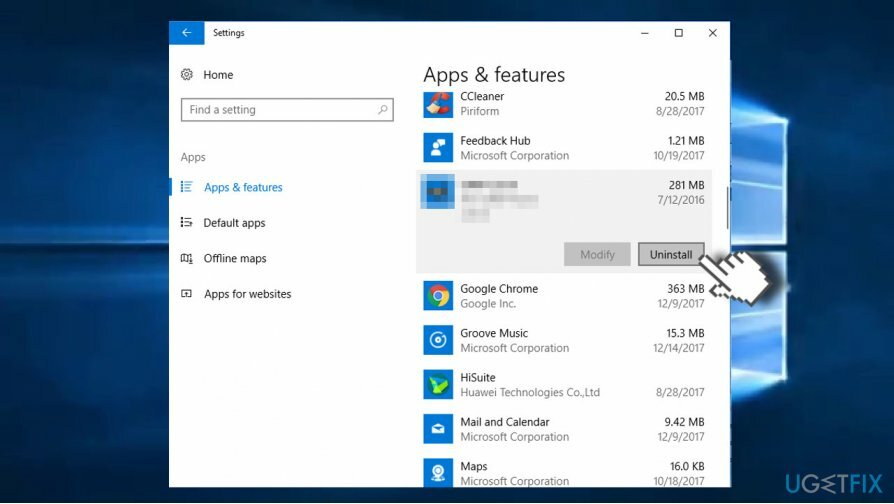
- След това отворете Microsoft Edge, но не възстановявайте последната сесия на сърфиране.
- Щракнете върху иконата с три точки - Повече действия бутон в горния десен ъгъл на екрана.
- Отвори Настройки и щракнете върху Изберете какво да изчистите бутон под Изчистване на данните за сърфиране.
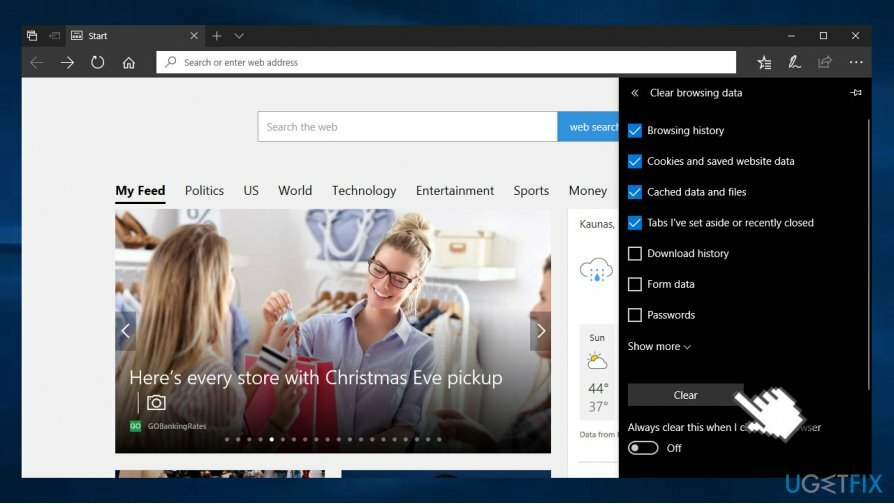
- Препоръчваме да маркирате всичките шест типа данни и да щракнете Ясно за да потвърдите. В случай, че Microsoft Edge не отговори, можете да намерите повече информация как да нулирате Microsoft Edge тук.
Поправете грешките си автоматично
Екипът на ugetfix.com се опитва да направи всичко възможно, за да помогне на потребителите да намерят най-добрите решения за отстраняване на грешките си. Ако не искате да се борите с техники за ръчен ремонт, моля, използвайте автоматичния софтуер. Всички препоръчани продукти са тествани и одобрени от нашите професионалисти. Инструментите, които можете да използвате, за да коригирате грешката си, са изброени по-долу:
Оферта
направи го сега!
Изтеглете корекцияЩастие
Гаранция
направи го сега!
Изтеглете корекцияЩастие
Гаранция
Ако не сте успели да поправите грешката си с помощта на Reimage, свържете се с нашия екип за поддръжка за помощ. Моля, уведомете ни всички подробности, които смятате, че трябва да знаем за вашия проблем.
Този патентован процес на поправка използва база данни от 25 милиона компоненти, които могат да заменят всеки повреден или липсващ файл на компютъра на потребителя.
За да поправите повредена система, трябва да закупите лицензираната версия на Reimage инструмент за премахване на зловреден софтуер.

Достъп до гео ограничено видео съдържание с VPN
Частен интернет достъп е VPN, който може да попречи на вашия доставчик на интернет услуги, правителство, както и трети страни от проследяването ви онлайн и ви позволяват да останете напълно анонимни. Софтуерът предоставя специални сървъри за торенти и стрийминг, като гарантира оптимална производителност и не ви забавя. Можете също така да заобиколите географските ограничения и да преглеждате услуги като Netflix, BBC, Disney+ и други популярни стрийминг услуги без ограничения, независимо къде се намирате.
Не плащайте на авторите на ransomware - използвайте алтернативни опции за възстановяване на данни
Атаките на злонамерен софтуер, особено ransomware, са най-голямата опасност за вашите снимки, видеоклипове, работни или училищни файлове. Тъй като киберпрестъпниците използват стабилен алгоритъм за криптиране за заключване на данни, той вече не може да се използва, докато не бъде платен откуп в биткойни. Вместо да плащате на хакери, първо трябва да опитате да използвате алтернатива възстановяване методи, които биха могли да ви помогнат да извлечете поне част от загубените данни. В противен случай можете също да загубите парите си, заедно с файловете. Един от най-добрите инструменти, който може да възстанови поне част от криптираните файлове - Професионално възстановяване на данни.